Как исправить, что обои с эффектом глубины не работают на iPhone?
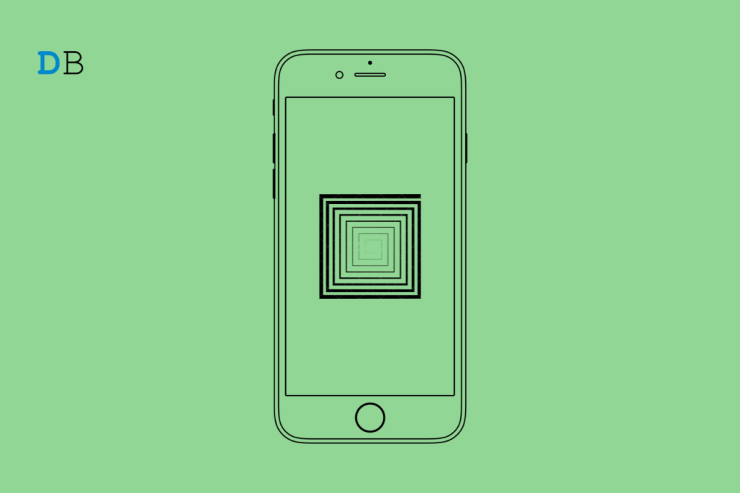
Новые обои с эффектом глубины iOS 16 не работают на iPhone? Я собрал несколько советов по устранению неполадок, которые помогут вам решить эту проблему. Обои с эффектом глубины на iPhone разделяют обои на несколько слоев. Благодаря нейронному движку iPhone определенная часть обоев отображается преимущественно над другими элементами на экране.
Если вы хотите, чтобы на дисплее минимизировались такие элементы, как часы, процент заряда батареи и т. д., а обои ярко отмечали их присутствие, тогда эффект глубины сделает эту работу. Иногда обои с эффектом глубины могут не работать, если есть какие-либо проблемы с изображением, используемым в качестве обоев. Поскольку эффект глубины является частью iOS 16, вам необходимо обновить iPhone до iOS 16, чтобы использовать его.
Устранение проблем с обоями с эффектом глубины на iPhone
Вот лучшие способы решить проблему с обоями с эффектом глубины.
1. Обновление до iOS 16
Вы уже обновили свой iPhone до iOS 16? Сначала установите iOS 16, и вы сможете использовать обои с эффектом глубины на своем iPhone. Чтобы найти новое обновление iOS,
- Перейдите в Настройки >Общие >Обновление программного обеспечения.
- Если доступно новое обновление iOS, нажмите Загрузить и установить.
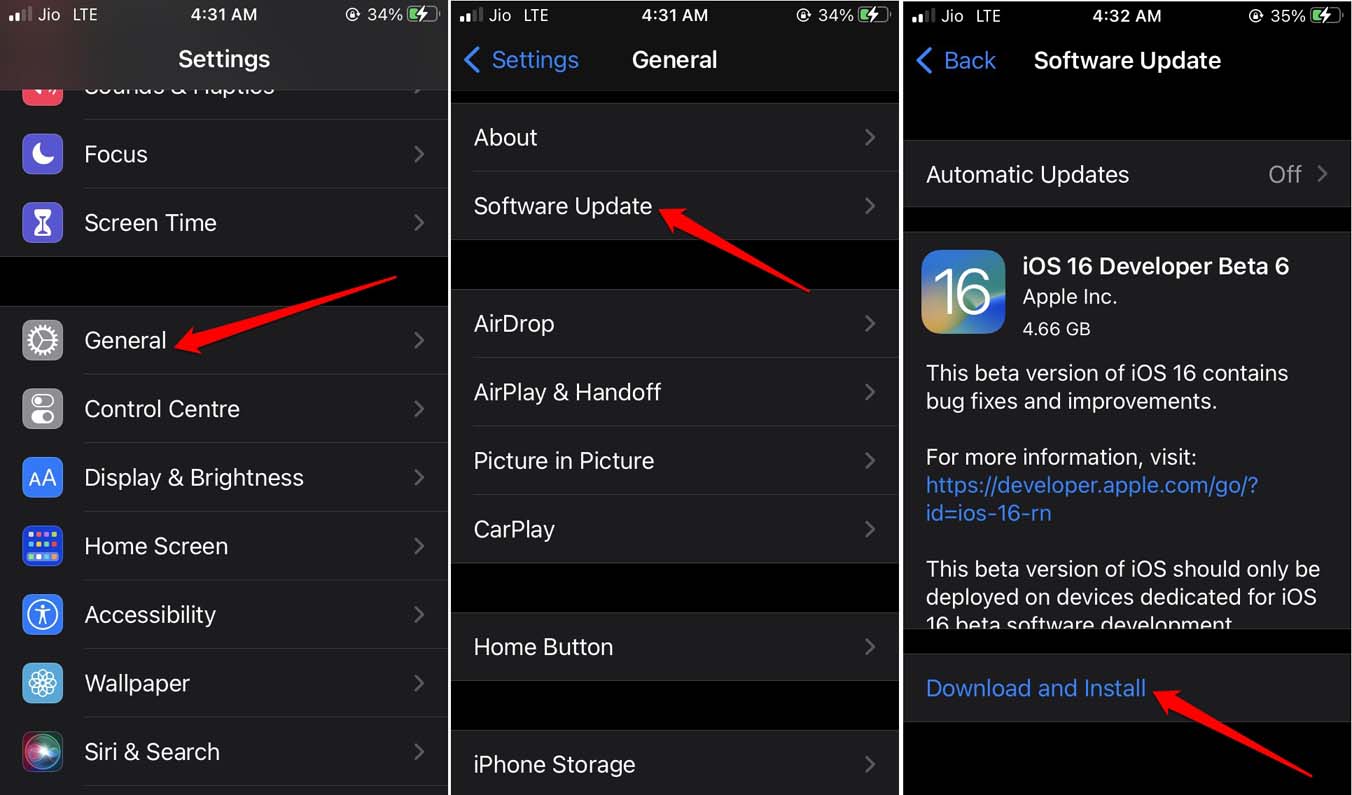
После установки iOS 16 попробуйте установить любые обои, к которым должен быть применен эффект глубины.
2. Включить эффект глубины для обоев вручную
Хотя эффект глубины обоев на iPhone начинает действовать сразу после установки обоев, иногда его можно было отключить. Вы можете вручную включить эффект глубины при установке обоев.
- Длительное нажатие на экране блокировки iPhone.
- Нажмите кнопку Настроить >нажмите Фотографии и выберите фотографию, которую хотите установить в качестве обоев.
- В правом нижнем углу нажмите на значок 3 точки.
- Параметр «Эффект глубины» будет отмечен галочкой рядом с ним, если согласно нейронному движку обои совместимы.
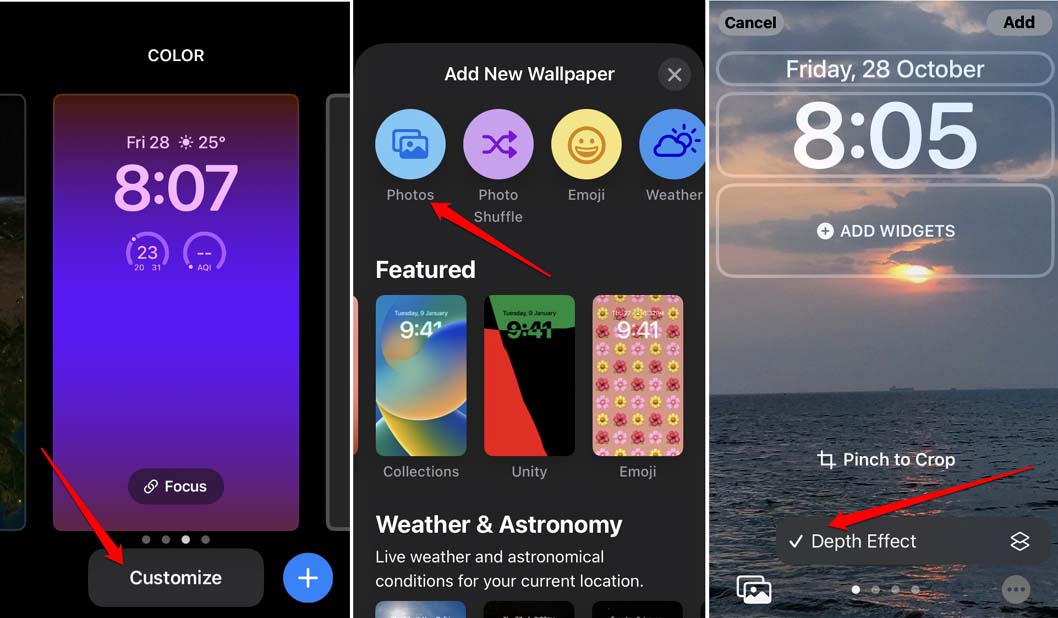
Эффект глубины будет выделен серым цветом, если обои, которые вы пытаетесь установить, не поддерживают эффект глубины iOS 16.
3. Перезагрузите iPhone
Перезапуск iPhone также может решить проблему, если на нем не работает эффект глубины. Это простой трюк, который часто мгновенно решает технические проблемы.
- Нажмите боковую кнопку iPhone.
- Когда появится опция Выключить питание, переместите ползунок вправо. iPhone выключится.
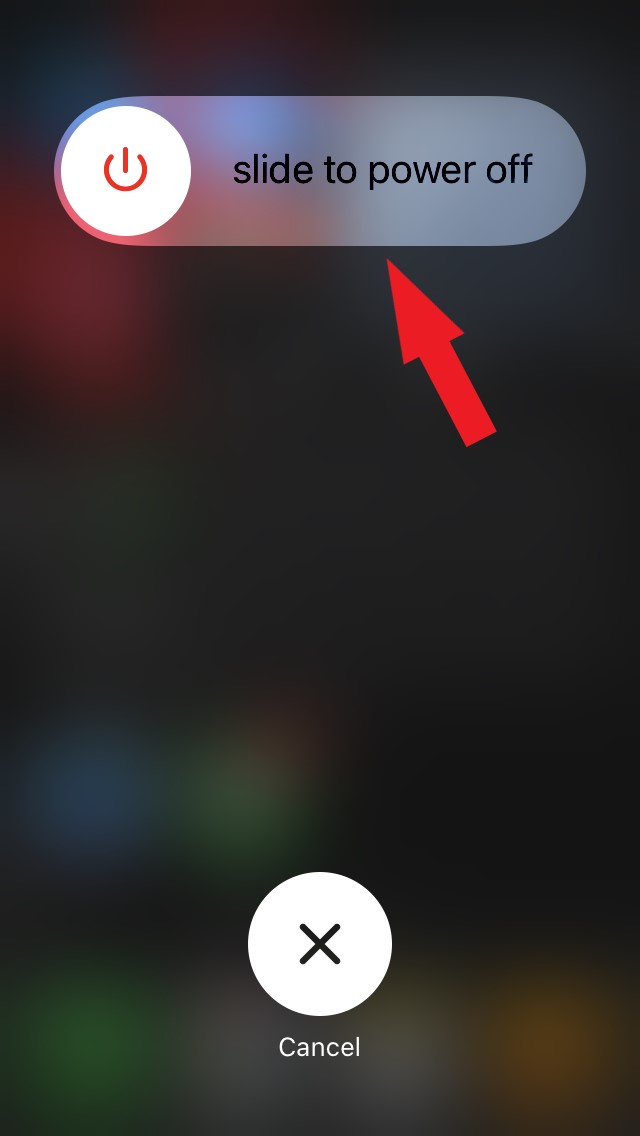
- Через несколько секунд снова нажмите боковую кнопку, чтобы включить iPhone.
4. Правильно расположите обои на экране
Иногда вам необходимо обрезать обои до определенного соотношения, чтобы они соответствовали эффекту глубины iPhone.
- Длительное нажатие на экране блокировки iPhone.
- Нажмите Настроить.
- Затем нажмите Фотографии и выберите изображение для установки обоев iPhone.
- Теперь используйте жест щипка, чтобы увеличить или уменьшить масштаб, чтобы отрегулировать размеры обоев.
- В то же время вы можете проверить, применяется ли эффект глубины к новым обоям, которые вы обрезали.
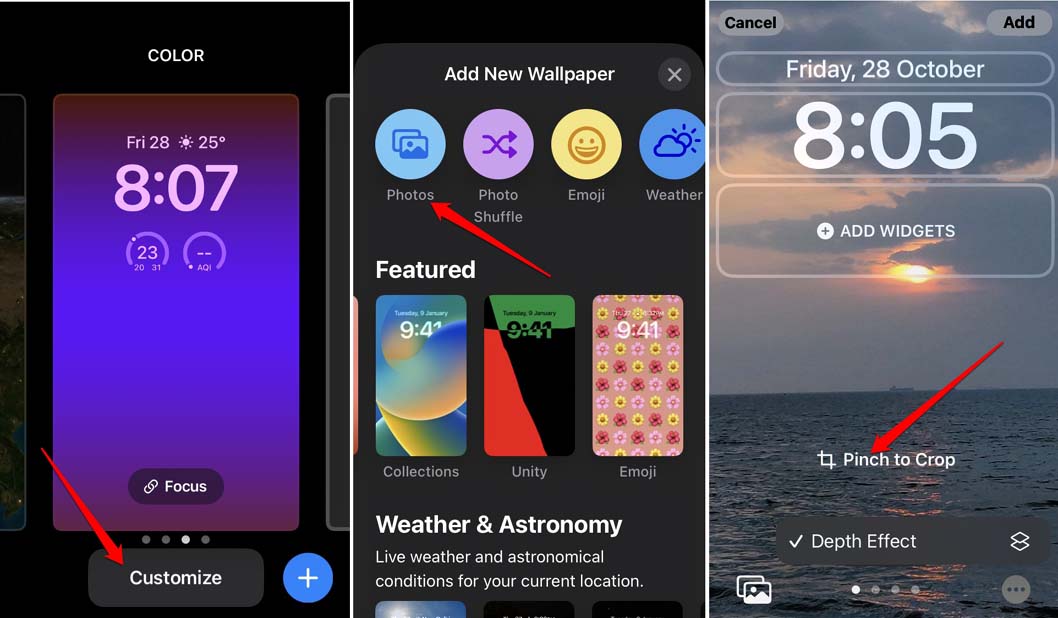
5. Убрать виджеты с экрана
Виджеты экрана блокировки и обои с эффектом глубины не работают при совместном использовании. Итак, вам необходимо удалить виджеты экрана блокировки — новую функцию, представленную в новой iOS 16.
- Разблокировка iPhone.
- Длительное нажатие на экран блокировки открывает страницу настроек экрана.
- Нажмите Настроить >выберите Блокировать экран.
- После перехода в режим редактирования виджетов коснитесь значка минуса на границе виджетов, чтобы удалить их.
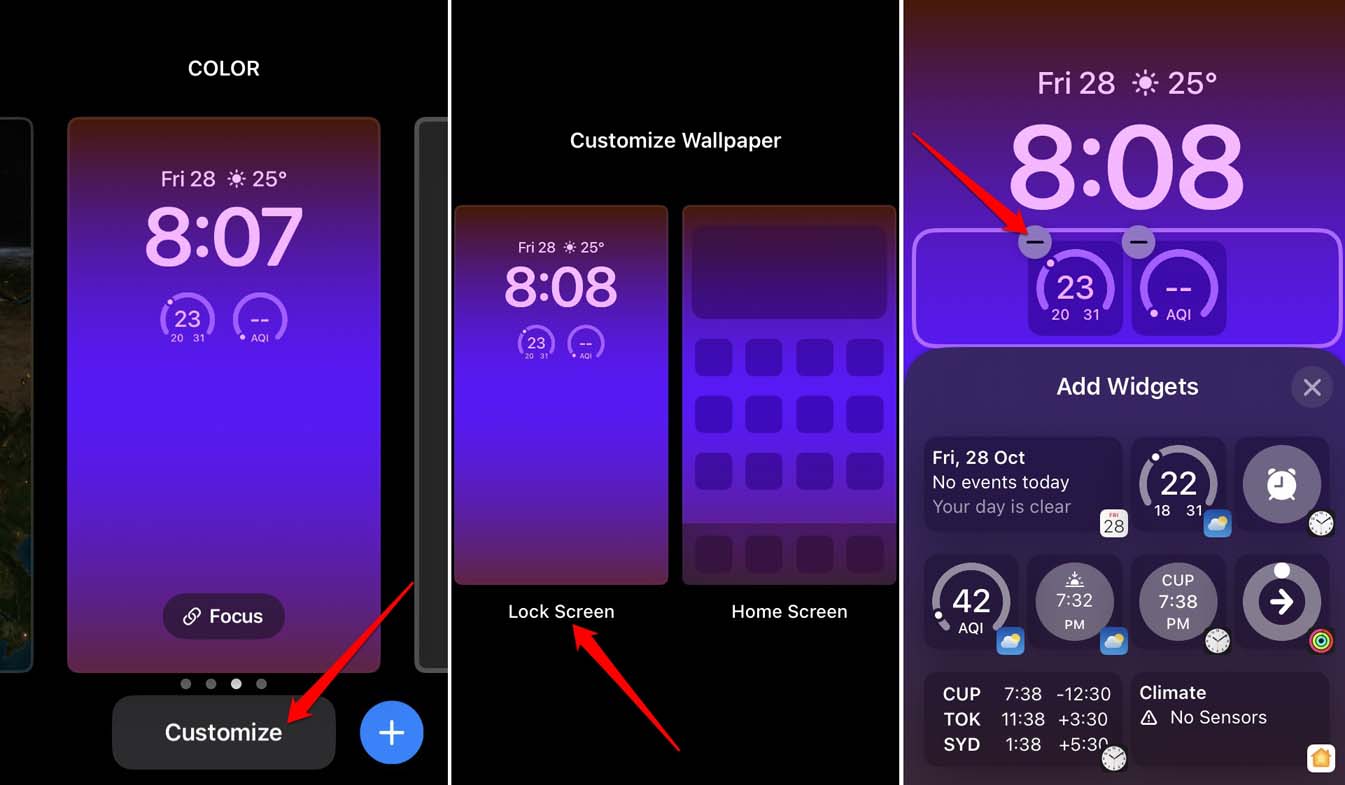
6. Используйте обои с поддерживаемым форматом файлов
Я предлагаю использовать изображение JPEG для установки обоев на iPhone. Изображения с расширением имени файла JPEG лучше совместимы с функцией «Эффект глубины». Если у вас есть изображение не в формате JPEG, вы можете легко преобразовать его в другое, используя различные бесплатные онлайн-инструменты для преобразования изображений.
Вы можете легко проверить выбранное вами расширение имени файла для изображения, которое вы пытаетесь установить в качестве обоев.
- Откройте файл изображения в приложении «Файлы» или в приложении «Фото».
- В нижней части экрана нажмите кнопку i», чтобы просмотреть подробную информацию об изображении, где было бы упомянуто расширение имени файла.
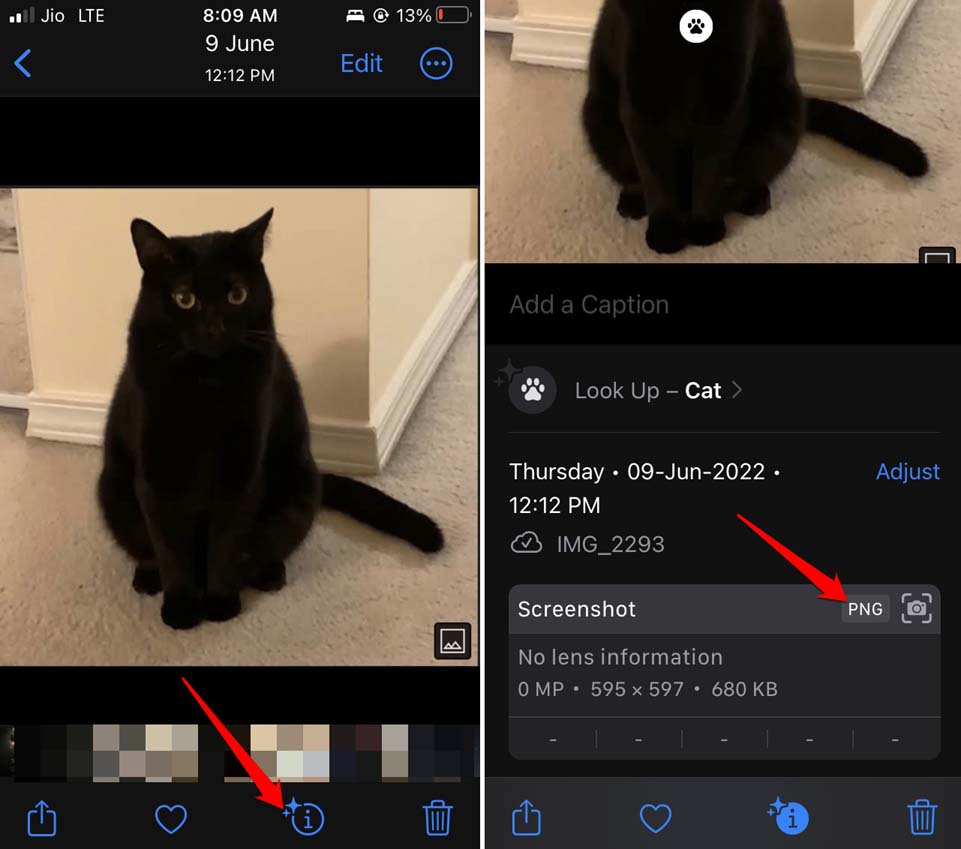
Заключение
Попробовав приведенные выше советы по устранению неполадок, вы сможете решить проблему, из-за которой эффект глубины не работает на iPhone. Не стоит упускать из виду небольшие, но креативные функции, которые Apple внедрила в новую iOS 16.


